Documentación
Aplicaciones
Última actualización el 12. 12. 2018 por Kornel Mazur
Importar datos históricos desde MetaTrader 4
Contenido de la página
Paso 1: Exportar datos desde Metatrader
Abra su Metatrader y vaya a Herramientas -> Centro de Historia.
Allí, abra la divisa que desea exportar (por ejemplo GBPUSD) y haga doble clic en 1 minuto (M1) para que se actualice en la parte derecha de la pantalla.
A continuación, haz clic en el botón Exportar y elige el archivo de destino.
StrategyQuant sólo admite la importación de datos de 1 minuto, calculará los plazos superiores automáticamente.
Ahora tenemos los datos listos para ser importados a StrategyQuant.
Paso 2: Crear un nuevo símbolo en StrategyQuant
Podemos importar datos a un símbolo ya existente, pero eso sobrescribirá sus datos, por lo que es mejor definir un nuevo símbolo.
Inicie StrategyQuant, vaya a Gestor de datos pantalla, Importación de archivos y haga clic en el botón "Añadir símbolo".
En la ventana que aparece, puede escribir el nombre del símbolo de datos y elegir la configuración predefinida del instrumento o crear uno nuevo haciendo clic en la opción "Añadir nuevo símbolo".
Si decide añadir un nuevo instrumento, complete la configuración del nuevo símbolo
Instrumento
Nombre del instrumento
Tipo de datos
Tipo de datos importados.
Tamaño Pip/Tick
es el valor del pip. Significa qué número es 1 pip. suele ser 0,0001. Para pares basados en JPY 1 pip es 0.01.
Diferencial por defecto
Diferencial por defecto del instrumento en pips
Valor en puntos en $
es un valor de cuánto vale un pip en dinero, suele ser 10 para todas las divisas.
Paso Pip/Tick
es un valor de cuánto puede moverse un pip. Prácticamente todos los brokers utilizan ahora datos de 5 dígitos, por lo que el valor será 0,00001 (o 0,001 para pares basados en JPY).
Valor en puntos en $
es un valor de cuánto vale un pip en dinero, suele ser 10 para todas las divisas.
Modelo de comisiones por defecto
Definir el modelo de comisión del instrumento.
Haga clic en Guardar y se creará el nuevo símbolo. El símbolo aún no tiene datos, pero vamos a importarlos en el siguiente paso.
Paso 3: Importar datos a StrategyQuant
Ahora seleccione su nueva fila con el símbolo y haga clic en Importar fichero ... en la parte superior. Se abrirá el diálogo de importación.
El diálogo de importación es configurable; permite importar datos de varios formatos de archivo. Dado que utilizamos datos de MetaTrader, elija MetaTrader4 como Formato de archivo predefinido.
Elija el archivo de datos y pulse el botón Iniciar importación. Esto iniciará el proceso de importación. Puede tardar unos minutos, dependiendo de la velocidad de su ordenador y del tamaño de los datos.
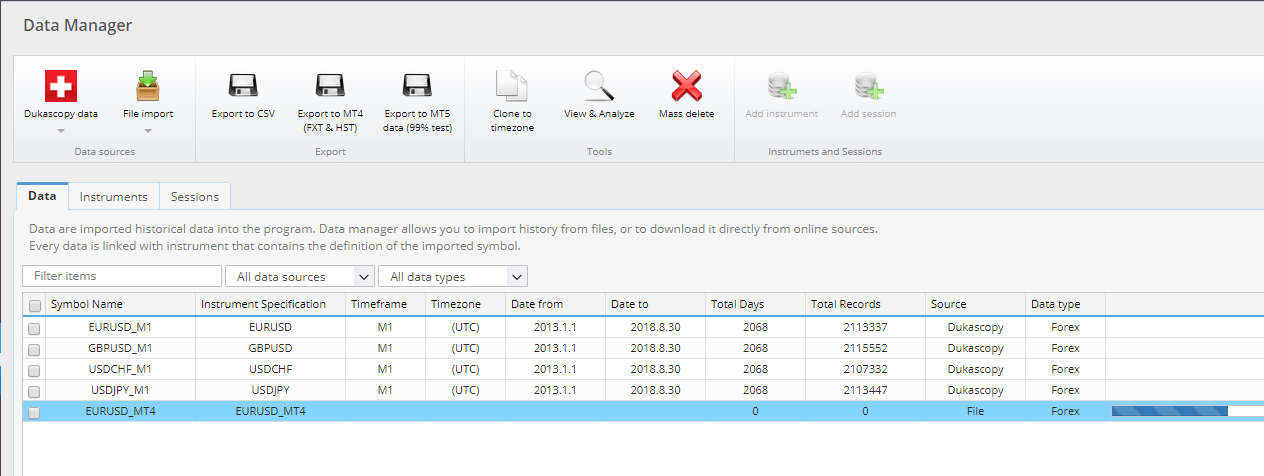
Una vez finalizada la importación, se mostrará una ventana de información y se le pedirá que cierre el cuadro de diálogo.
Ahora tenemos los nuevos datos importados con éxito en StrategyQuant y podemos utilizarlos para pruebas o generación de nuevas estrategias.
¿Le ha resultado útil este artículo? El artículo era útil El artículo no era útil

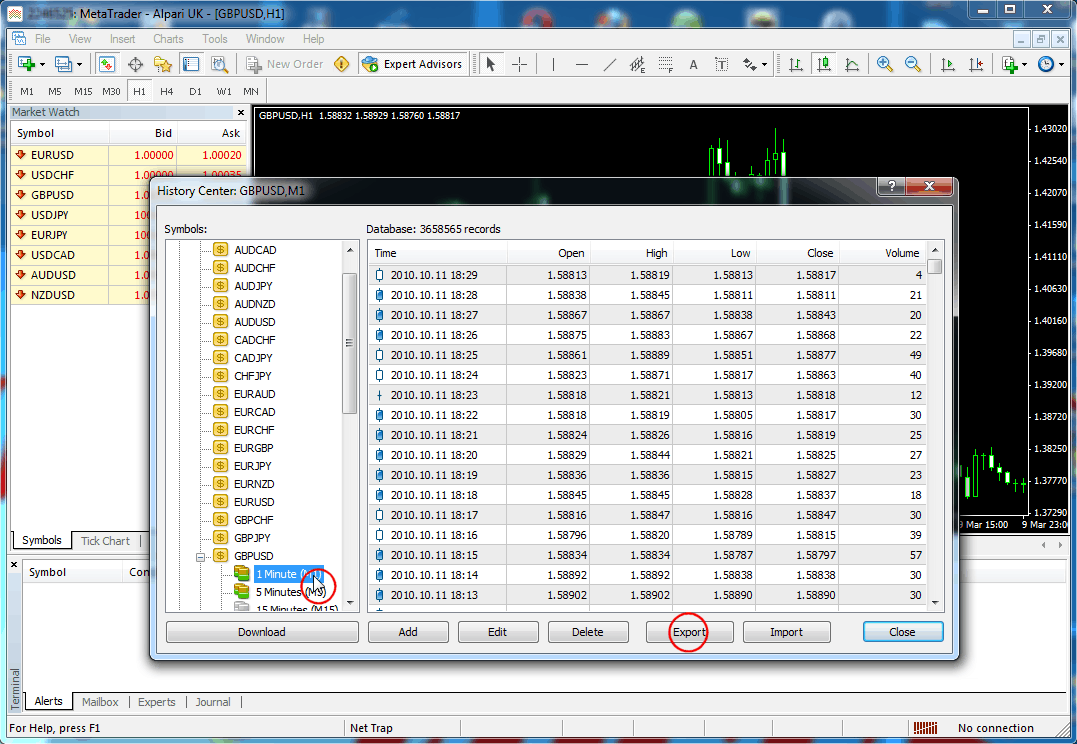
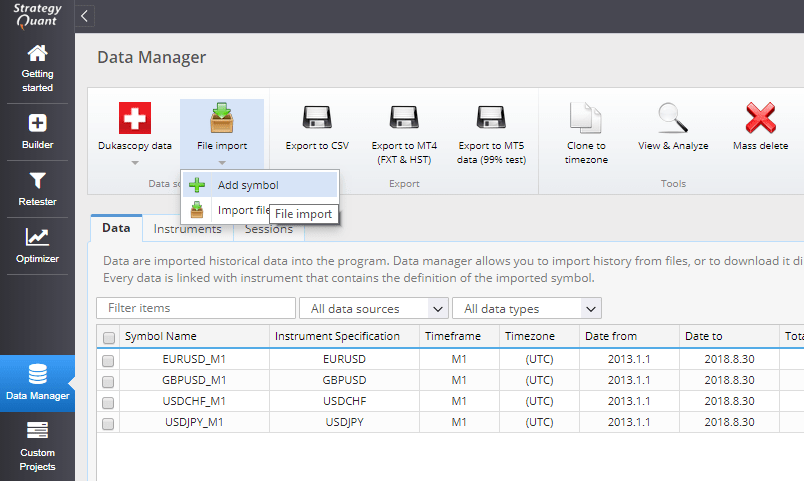

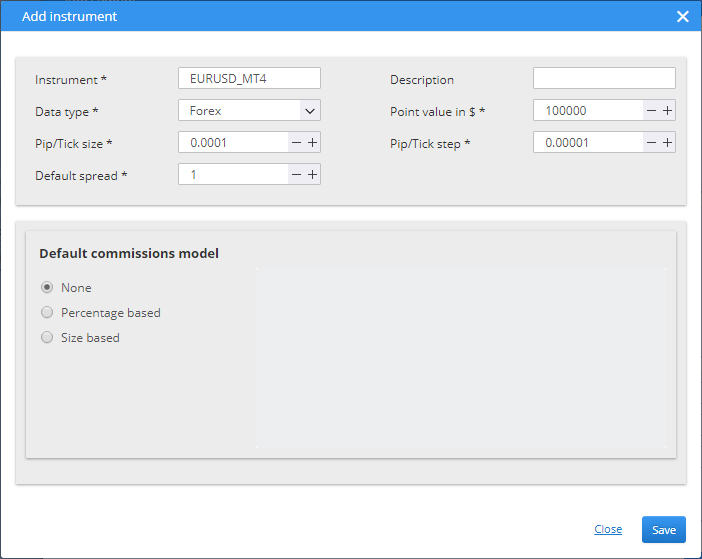
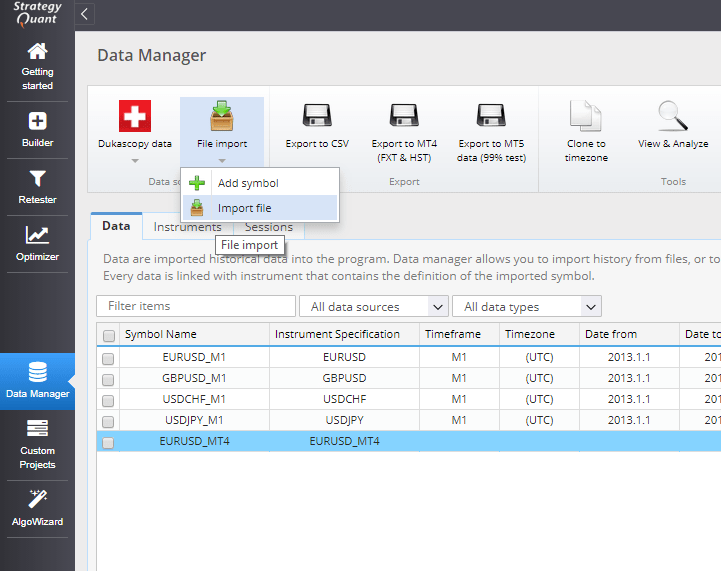
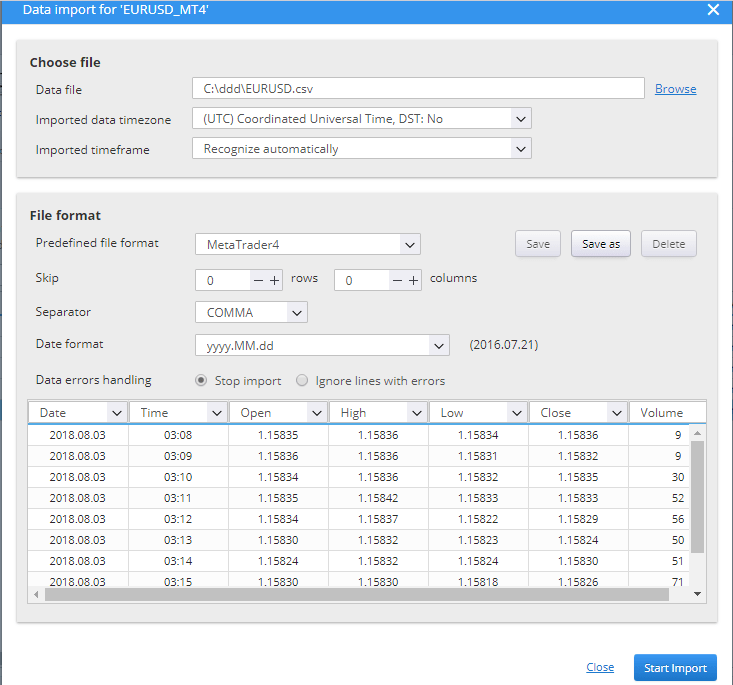
Hola,
Mi versión gratuita de la pantalla del Gestor de datos tiene un panel en blanco para Modelo de comisiones por defecto parte. ¿Requiere una licencia Pro?
puedes enviarnos una captura de pantalla a nuestro email de soporte, lo comprobaremos
Muchas gracias. ¿Podría enviarme su correo electrónico de asistencia?